腾讯云云服务器CVM - 无法登录云服务器问题处理思路
文档简介:
本文主要为购买云服务器(Cloud Virtual Machine,CVM)实例后无法登录的问题提供解决思路,帮助您定位及解决无法登录云服务器问题。
本文主要为购买云服务器(Cloud Virtual Machine,CVM)实例后无法登录的问题提供解决思路,帮助您定位及解决无法登录云服务器问题。
现象描述
下图显示了无法连接 CVM 实例的主要原因分类及出现概率。若您无法连接实例,建议结合智能诊断工具,按照如下原因进行排查。
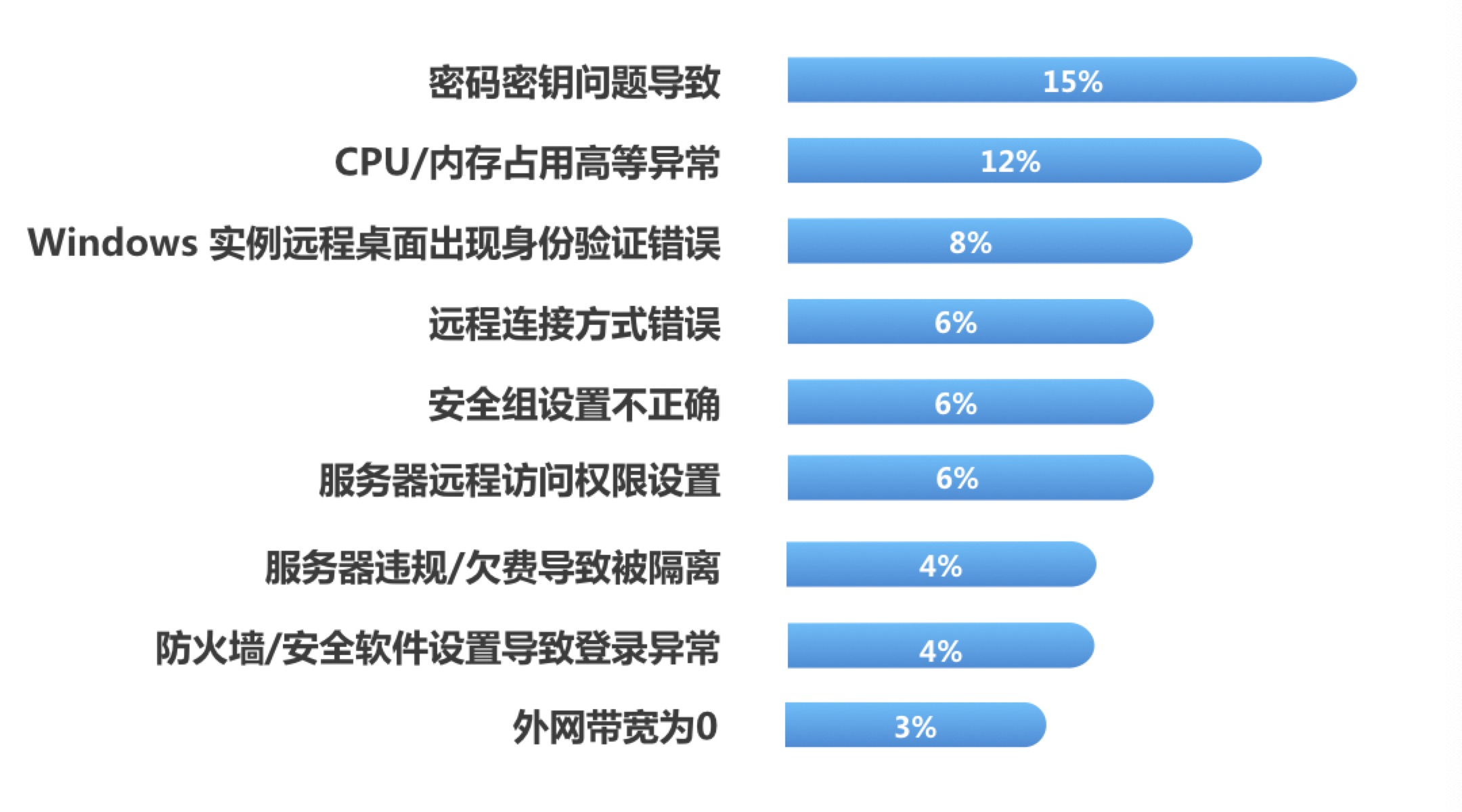
可能原因
|
可能原因
|
处理措施
|
|
确认 Windows 和 Linux 系统之间实例的不同类型
|
检查确认 Windows 和 Linux 系统之间实例的不同类型
|
|
通过检查自助诊断工具和安全组(端口)验通工具诊断原因
|
通过自助诊断工具和安全组(端口)验通工具检查诊断无法登录的原因
|
|
重启实例
|
重启实例
|
故障处理
检查确认 Windows 和 Linux 系统之间实例的不同类型
首先,您需要了解您购买的实例类型是 Windows 系统实例还是 Linux 系统实例。其次,针对不同的实例类型,可能导致无法登录云服务器的原因不同。您可以根据购买的实例类型,参考以下文档定位及解决问题:
无法登录 Windows 实例
无法登录 Linux 实例
通过自助诊断工具和安全组(端口)验通工具检查诊断无法登录的原因
腾讯云提供了 自助诊断工具 和 安全组(端口)验通工具 帮助您判断可能导致无法登录的原因。70%左右的登录问题可以通过工具检查并定位。
自助诊断工具
诊断的问题包含带宽利用率过高、外网带宽为0、服务器高负载、安全组规则不当、DDoS 攻击封堵、安全隔离和账户欠费等。
安全组(端口)验通工具
检测安全组和端口相关故障。如果存在安全组设置问题,您可以通过该工具的一键放通功能放通所有安全组常用接口。
如果通过工具定位到问题原因,建议您根据问题原因指引进行相应的故障处理。
重启实例
完成检查工具判断并处理相应故障后,或者通过检查工具仍无法定位无法登录的原因,您都可以通过重启实例,然后再次进行远程连接,查看是否连接成功。
重启实例的操作可参见 重启实例。
相关参考
如果通过以上处理步骤均无法定位问题原因,或者您在登录云服务器时直接返回以下类型的错误信息,均可以参考以下解决方案。
Windows 实例
Windows实例:没有远程桌面服务登录的权限
Windows 实例:Mac 远程登录异常
Windows 实例:发生身份验证错误
Windows 实例:需要网络级别身份验证
Windows 实例:远程桌面无法连接到远程计算机
Linux 实例
Linux 实例: CPU 与内存占用率高导致无法登录 如果通过以上步骤仍无法解决您无法远程登录的问题,您可以保存相关日志和自检结果,通过 在线支持 反馈和解决问题。






